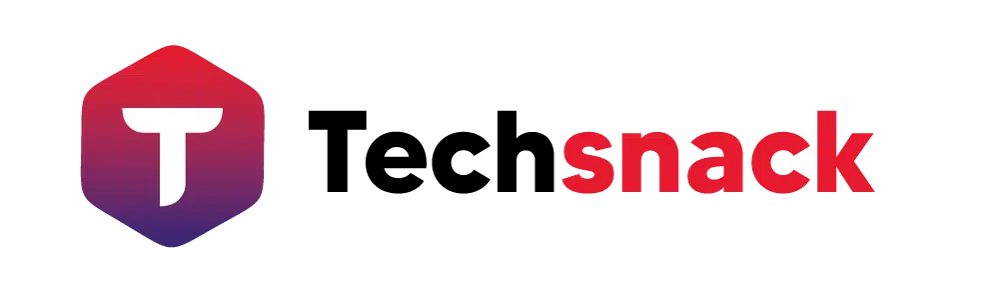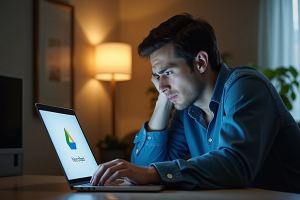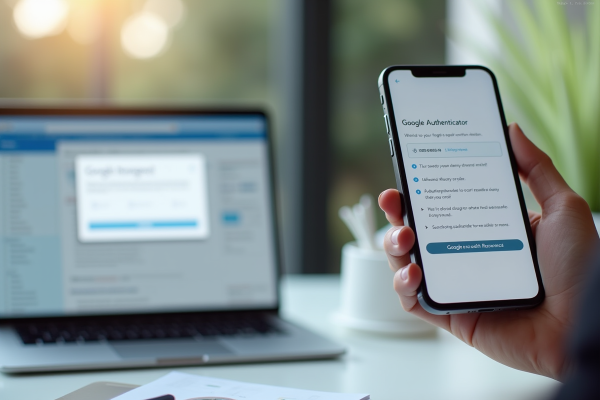Votre ordinateur ouvre toujours différents types de fichiers, qu’il s’agisse d’images, de musique, de fichiers texte, d’archives, de documents ou d’exécutables. Chaque type de fichier dans Windows doit être informé de ce qu’il s’agit afin que l’action appropriée puisse être prise et le fichier puisse être ouvert ou lancé. L’extension de fichier, qui est le texte qui vient après la dernière période (.) dans un nom de fichier indique au système ce qu’il est et ce qu’il faut faire avec le fichier.
Par défaut, Windows a des dizaines de types d’extension de fichier associés à des actions spécifiques afin qu’ils puissent être reconnus en double-clic. Par exemple, EXE lance le fichier en tant qu’exécutable tandis que TXT ouvre le fichier dans le Bloc-notes ou REG indique à Windows que le fichier est un fichier Éditeur du Registre. Comme vous ajoutez de plus en plus de logiciels à votre système, plus d’extensions de type de fichier sont ajoutées pour gérer les fichiers requis par le logiciel.
A découvrir également : Quelle couleur choisir pour son imprimante laser ?
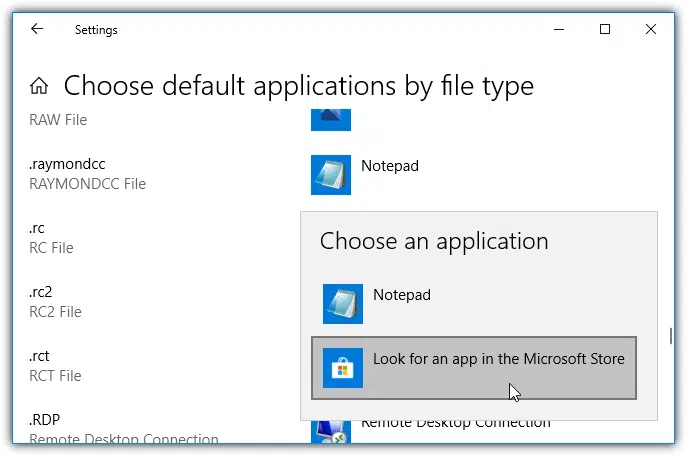
Il est assez facile d’associer un fichier non reconnu par Windows à un format de fichier spécifique. Tout ce que vous avez à faire est juste cliquez sur, sélectionnez Ouvrir avec et choisissez le programme que vous souhaitez ouvrir. Cependant, il est plus difficile de faire le contraire et de supprimer une association connue d’un fichier afin qu’elle ne démarre ni ne s’ouvre dans aucun programme lorsque vous double-cliquez. Bien qu’il soit facilement possible de changer l’association dans le Panneau de configuration Windows ou Paramètres d’un type de fichier à un autre, il n’est pas possible de supprimer complètement l’association. Ici, nous vous montrons quelques moyens de supprimer les associations d’extension de fichiers dans Windows.
A voir aussi : Les différents types de cartouches d'encre et leurs caractéristiques
1. Types
Types est un programme assez facile à utiliser et il a un avantage majeur par rapport aux autres outils tiers ici. C’est le seul logiciel que nous avons testé qui peut supprimer complètement une association d’extension de fichier dans Windows 10. Les autres pourront supprimer des associations plus basiques ou supprimer toutes les associations dans Windows 7. Si vous avez des problèmes avec votre extension de fichier ne se dégage pas dans Windows 10, essayez ceci.
Bien que les types puissent modifier les associations de fichiers, menus contextuels, et icônes, vous n’avez pas vraiment besoin d’utiliser ces options pour une simple suppression d’extension. Les types peuvent à la fois supprimer l’extension ou simplement supprimer l’association de type de fichier.
a) Supprimer complètement une extension de fichier c’est simplement un cas de lancer le programme Types et de trouver l’extension de fichier dans la fenêtre. Cliquez sur le bouton Supprimer ou appuyez sur Suppr du clavier.
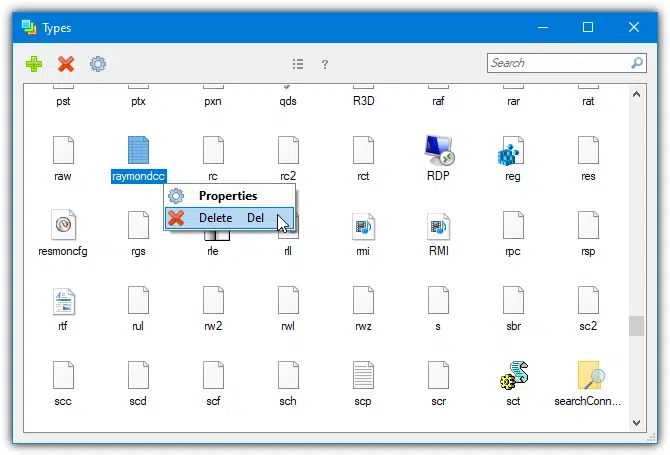
b) Cette option est si vous voulez simplement supprimer l’association de type de fichier mais laisser l’extension présente sur le système. Pour ce faire, au lieu d’appuyer sur Supprimer, sélectionnez Propriétés (ou double-cliquez). Décochez la case Classe pour supprimer le type de fichier de l’extension.
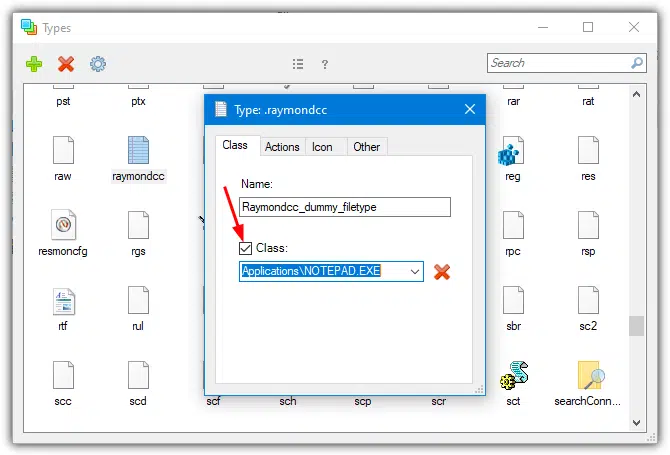
Il existe des versions portables, de ligne de commande et d’installation de Types disponibles, portable et CLI se trouvent au bas de la page Web en petit texte. Le programme d’installation peut ajouter une entrée dans le Panneau de configuration pour un accès facile. Les utilisateurs de Windows 10 auront besoin de .NET Framework 3.5 installé sur leur ordinateur (il est proposé lors de l’installation ou du lancement).
Types de téléchargement
2. FileTypeMan
FileTypeMan de Nirsoft est un petit outil de gestion pour éditer les types de fichiers et les extensions. Il est portable et seulement d’environ 170 Ko avec des options pour créer de nouvelles extensions, remplacer les types de fichiers, enregistrer un rapport et supprimer des extensions sélectionnées, y compris en supprimant plusieurs à la fois si vous le souhaitez.
a) Pour supprimer une extension, exécutez FiletYmesMan, recherchez et mettez en surbrillance l’extension requise dans la fenêtre, puis appuyez sur Ctrl Suppr ou accédez à Edition > Supprimer les extensions sélectionnées . Plusieurs prélèvements à la fois sont possibles avec l’utilisation de Ctrl et Shift.
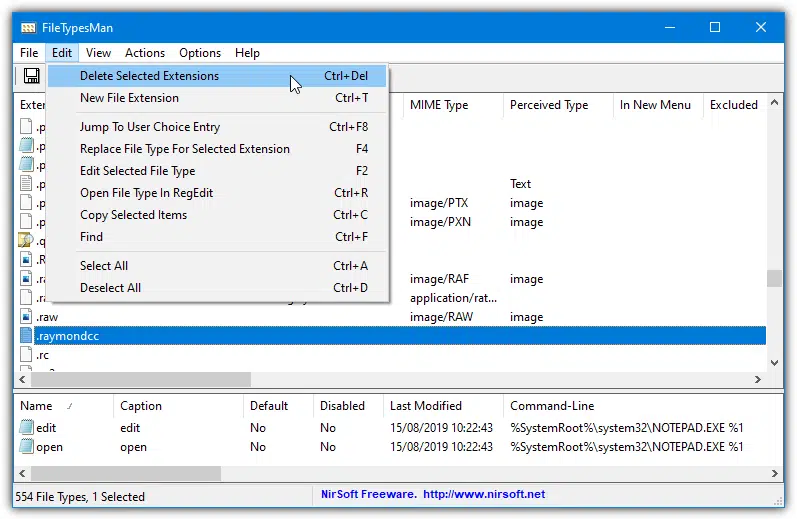
b) L’autre option consiste à supprimer l’association à l’extension de fichier tout en laissant l’extension présente sur le système. Faites un clic droit sur l’extension et sélectionnez Remplacer le type de fichier pour l’extension sélectionnée ou appuyez sur F4. Ensuite, appuyez sur la touche BoutonDétacher le type de fichier en bas.
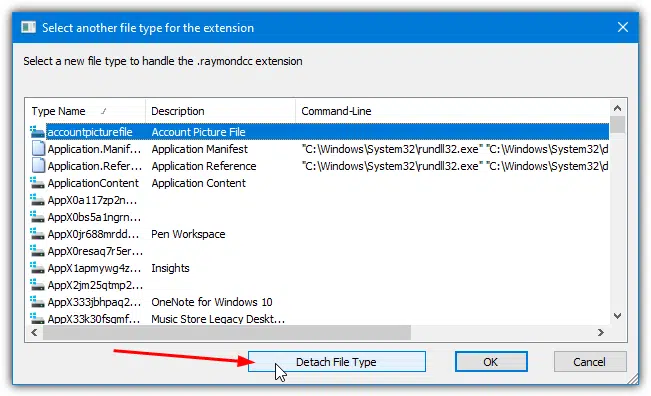
Si l’extension est toujours associée, vous l’avez peut-être déjà configurée pour qu’elle s’ouvre manuellement avec un autre programme. Cette association est stockée séparément et doit être effacée manuellement. Double-cliquez sur l’extension et cliquez dans la case « Choix de l’utilisateur ». Appuyez sur Suppr pour supprimer l’entrée afin que la case soit vide. Appuyez sur OK et ignorez toute erreur Access Refusé qui pourrait apparaître.
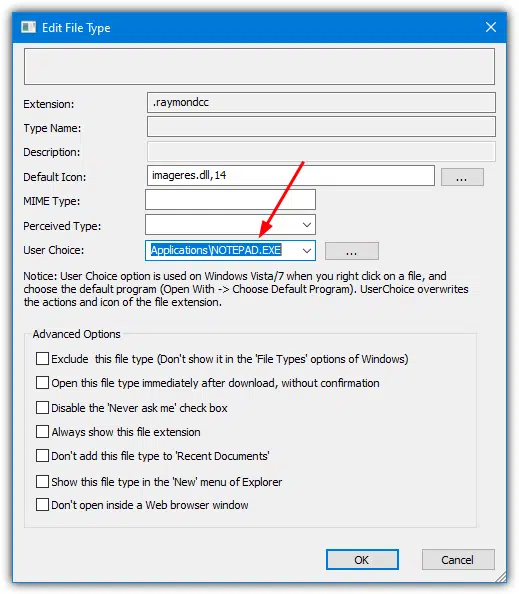
Notez que si vous avez déjà supprimé l’extension en utilisant l’option a, vous ne pourrez pas essayer l’option b car il n’y a pas d’extension à sélectionner. Avec FileTypeMan, il est probablement préférable d’essayer de supprimer l’association d’abord et d’utiliser l’option d’extension de suppression en second lieu.
Télécharger FileTypeSman
3. Éditeur de programmes par
L’ éditeur de programmes par défaut peut être installé sur le Panneau de configuration et utilisé comme une meilleure version du type de fichier, la lecture automatique et paramètres par défaut des programmes dans Windows. Il peut également sauvegarder et restaurer les paramètres, modifier les menus contextuels pour les types de fichiers, modifier les icônes de type de fichier, modifier le nom d’un type de fichier et modifier le contenu du menu Ouvrir avec le menu.
Une association de type de fichier peut être supprimée en supprimant entièrement l’extension de fichier ou en la laissant là, mais en modifiant son association de type de fichier à unknown. Le résultat final est le même et un fichier avec l’extension ne doit pas être ouvert par quoi que ce soit.
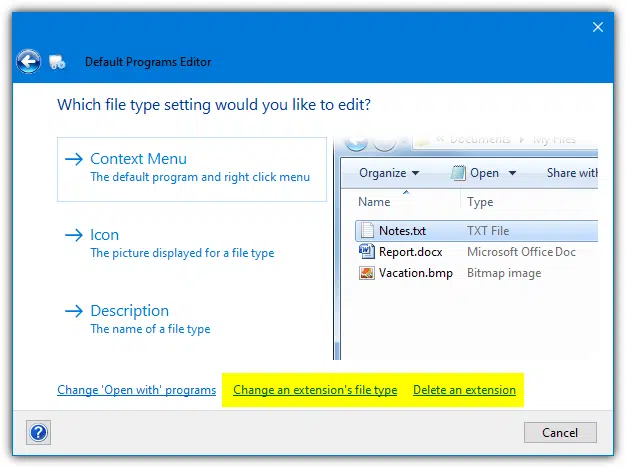
a) Pour supprimer l’extension de fichier du système, lancez l’Éditeur de programmes par défaut, accédez à Paramètres de type de fichier et cliquez sur Supprimer une extension en bas à droite. Cliquez sur l’extension dans la liste et appuyez sur Supprimer l’extension .
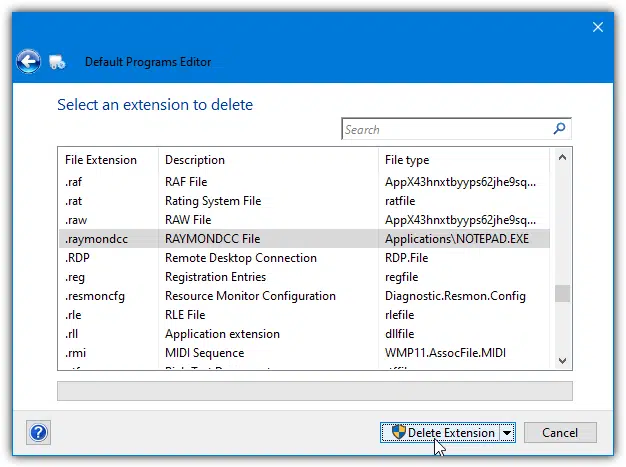
b) Pour supprimer l’association de type de fichier mais conserver l’extension, allez dans Paramètres de type de fichier et cliquez sur Modifier le type de fichier d’une extension en bas. Cliquez sur l’extension dans la liste et appuyez sur Suivant. Dans le nouveau , sélectionnez Inconnu et appuyez sur Enregistrer le type de fichier .
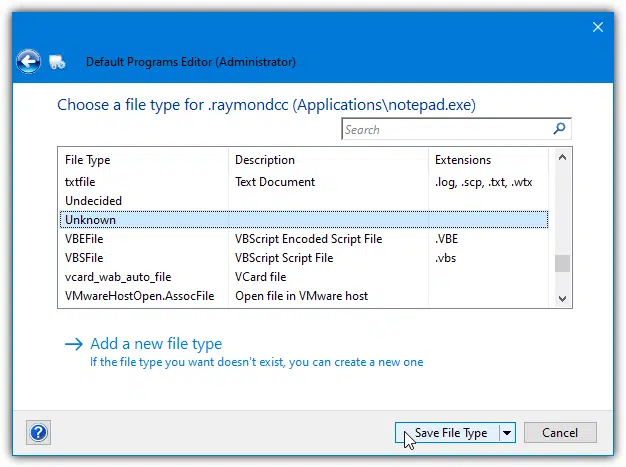
Si vous cliquez sur la liste déroulante du bouton Enregistrer ou Supprimer, il y a une autre option pour enregistrer l’action dans un fichier REG. Ceci est utile car vous pouvez l’utiliser pour supprimer rapidement une association d’extension sur n’importe quel système. L’éditeur de programmes par défaut est portable et l’option d’intégration dans le Panneau de configuration est dans Paramètres. Windows 10 nécessite l’installation de la fonctionnalité facultative .NET Framework 3.5.
Télécharger l’éditeur de programmes par défaut
4. Unassoc
Pour plus de simplicité, Unassoc est presque infaillible et effectue la tâche simple d’énumérer les extensions de fichiers présentes sur le système et de les supprimer. Le programme est portable et de moins de 100 Ko. Le plus gros problème est qu’il a été codé en dur pour fonctionner uniquement sur les systèmes Windows Vista et 7, donc ne fonctionnera pas sur Windows 8 ou 10. Malheureusement, le code source n’est pas disponible pour corriger un Corriger.
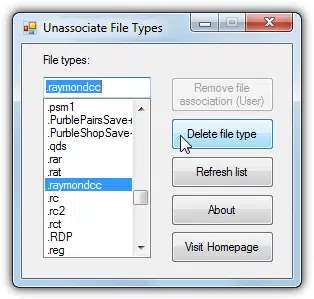
Usage est simplement un cas de choisir l’extension de fichier dans la liste et en appuyant sur Supprimer le type de fichier pour supprimer l’association. Le bouton grisé supprimera l’association si elle n’est présente que dans le profil utilisateur actuel. La plupart des extensions normales sont à l’échelle du système ainsi ne rendront pas le bouton cliquable.
Télécharger Unassoc
Il existe des méthodes pour supprimer une association d’extension de fichier à la page deux qui ne nécessitent pas de logiciel tiers.
5. Supprimer une association d’extension de fichier de l’invite de commandes
Si vous ne voulez pas utiliser un outil tiers, une autre solution consiste à supprimer l’association de fichier à l’aide de l’invite de commandes Windows. Windows 7, 8 et 10 disposent d’un utilitaire de ligne de commande intégré appelé Assoc qui peut modifier les associations de fichiers à partir de scripts et d’autres programmes. Voici comment supprimer une association de type de fichier.
a) Exécutez une invite de commandes administrateur par tapez cmd dans Démarrer et appuyez sur Ctrl Maj Entrée.
b) Tout d’abord, vérifiez l’association actuelle de l’extension de fichier en ajoutant l’extension à la commande. Exécuter Assoc sans aucun argument affichera les associations actuelles pour toutes les extensions.
Assoc .extension
c) Quand vous êtes sûr d’avoir la bonne extension, tapez ce qui suit pour supprimer l’association de fichier :
assoc .extension=
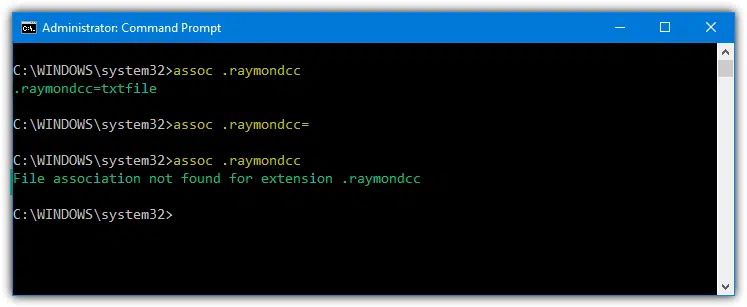
La commande définit effectivement l’association à rien qui la supprime. Il n’y a pas de message de réussite, alors tapez à nouveau la première commande Assoc. Il devrait dire que l’association de fichier n’est pas trouvée au lieu de ce qui a été affiché auparavant.
Notez que si l’association d’extension de fichier a été placée dans le profil utilisateur actuel ainsi que dans le profil des types de fichiers système, le fichier peut toujours être ouvert en double-cliquant. Dans ce cas, une autre méthode doit être utilisée. Il en va de même si l’extension de fichier a également été placée dans l’Explorateur Liste FileExts.
6. Utilisation d’une association de type de fichier faux
Cette solution peut sembler un peu bizarre mais cela fonctionne réellement. Ce que vous faites c’est associer l’extension de fichier à un logiciel qui est ensuite retiré du système. Le résultat c’est l’extension de fichier n’a pas d’association valide car le logiciel qui est censé l’ouvrir n’est plus disponible.
a) Trouvez n’importe quel fichier exécutable sur votre système et faites-en une copie. Vous pouvez également renommer le fichier en quelque chose d’unique, mais ne modifiez pas son extension à partir de .exe. Le fichier peut être n’importe quel exécutable tel qu’un programme d’installation, un utilitaire portable ou un fichier système copié comme Regedit.exe.
b) Faites un clic droit sur un fichier avec l’extension que vous voulez désassocier et cliquez sur Ouvrir avec > Choisir une autre application. Cliquez sur Plus d’applications, assurez-vous que « Toujours utiliser cette application pour ouvrir des fichiers xxx » est cochée, faites défiler jusqu’au bas de la liste, puis sélectionnez Rechercher une autre application sur ce PC . De là, recherchez l’exécutable.
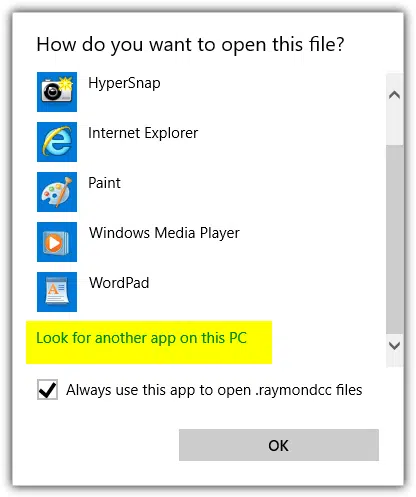
Utilisateurs de Windows 7 : Cliquez surOuvrir avec ou s’il y a un sous-menu, cliquez surChoisir un programme par défaut . Appuyez sur le bouton Parcourir et localisez le fichier créé à l’étape précédente. Le programme apparaîtra dans la fenêtre Ouvrir avec. Assurez-vous que toujours utiliser le programme sélectionné est coché et cliquez sur OK pour fermer la fenêtre.
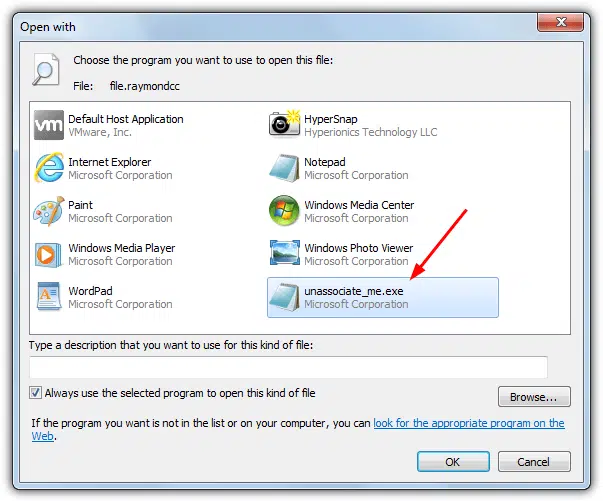
c) Supprimez ou renommez maintenant le fichier exécutable temporaire et il cassera l’association de fichiers. Si vous double-cliquez sur un fichier avec l’extension, ouvrez la fenêtre Ouvrir avec la place d’un logiciel associé.
7. Désassociation d’un type de fichier du Registre
Ce que les options ci-dessus ont en commun, c’est qu’elles dissocient toutes le type de fichier de l’extension en utilisant un , qui se trouve dans le registre Windows. L’ajout, la suppression ou la modification de ce qui se passe lorsqu’un fichier avec une extension spécifique est double-cliqué est géré à partir du Registre. Si pour une raison quelconque les solutions ci-dessus ne fonctionnent pas, aller à la source du problème pourrait être votre dernier recours.
a) Ouvrez l’Éditeur du Registre en tapant Regedit dans la boîte de dialogue Exécuter (Win R) ou la recherche du menu Démarrer. Accédez à la clé de Registre suivante.
HKEY_CLASSES_ROOT .extension
Remplacez .extension par le nom d’extension de fichier que vous souhaitez supprimer, tel que .useless ou .file, etc.
b) Cliquez sur la touche d’extension et double-cliquez sur le nom de la valeur (par défaut) dans le volet droit. Supprimez le contenu des données de la valeur et appuyez sur OK. Cela fait essentiellement la même chose que la commande Assoc et ne supprime pas l’extension mais indique à Windows de ne pas l’associer à quoi que ce soit.
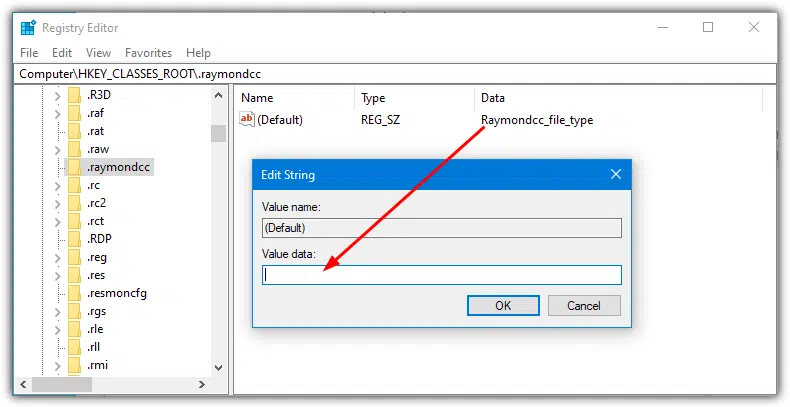
Si vous souhaitez supprimer l’extension à la place, mettez-la en surbrillance dans l’arbre et appuyez sur Del. Une étape importante consiste à appuyer sur F5 pour recharger la liste et vérifier si l’extension est revenue. Si c’est le cas, appuyez à nouveau sur Del. Cela se produit parce que les données d’extension de fichier peuvent se charger à partir de deux emplacements de registre différents, de sorte que lorsque l’un est supprimé, l’autre apparaîtra s’il est en cours d’utilisation.
Voyez si l’association a été supprimée en double-cliquant sur un fichier avec l’extension. Si le fichier est toujours en cours d’ouverture, il peut également se trouver dans le profil utilisateur actuel.
c) Dans Regedit, accédez à :
HKEY_CURRENT_USER Logiciel Microsoft Windows CurrentVersion Explorer FileExts .extension
d) Faites un clic droit sur l’extension et supprimez-le, puis fermez l’Éditeur du Registre.
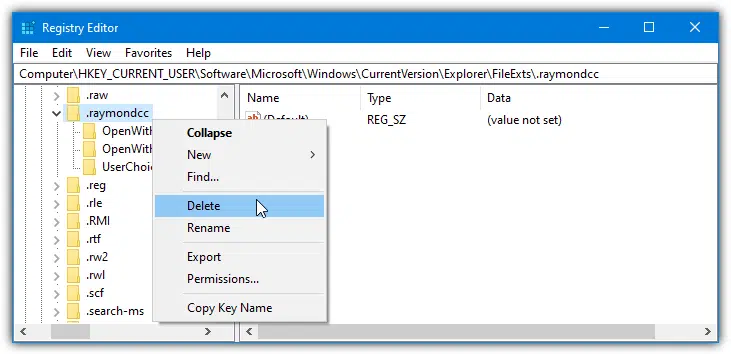
L’ association devrait maintenant être complètement supprimée du système. Si ce n’est pas déjà présent, cette entrée est créée lorsque vous sélectionnez manuellement un moyen d’ouvrir l’extension de fichier, par exemple en double-cliquant ou sur Ouvrir avec le menu contextmenu.